Passaggio 1 di 5

Assicurati che la tastiera sia accesa
Assicurati che la linguetta del vano batteria sul retro della tastiera sia stata rimossa. Per accendere la tastiera, utilizza il pulsante di alimentazione, solitamente collocato sul bordo della tastiera. Quando la tastiera è accesa il LED indicatore di accensione diventa verde.
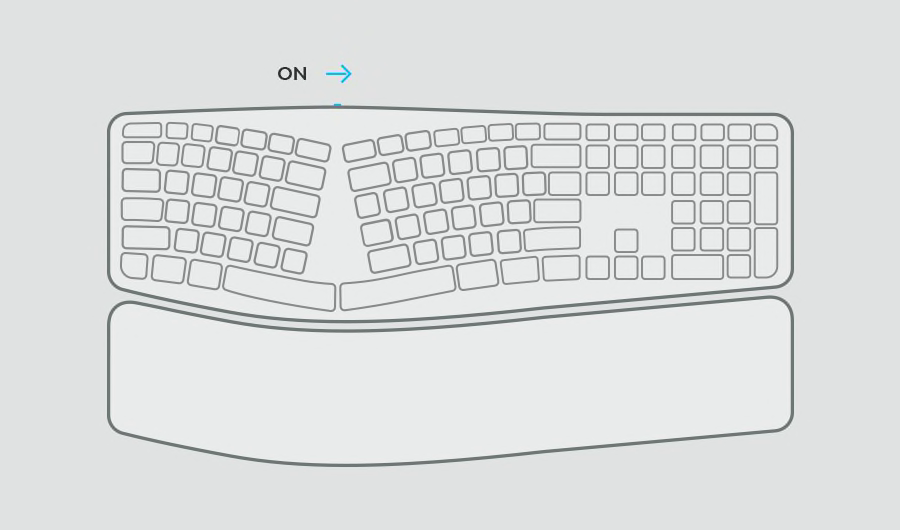
Passaggio 2 di 5

Uno dei LED dei pulsanti Easy-Switch™ dovrebbe lampeggiare
In caso contrario, premi e tieni premuto uno dei tasti Easy-Switch per 3 secondi. Quando inizia a lampeggiare, significa che la tastiera è pronta per l'associazione al computer.
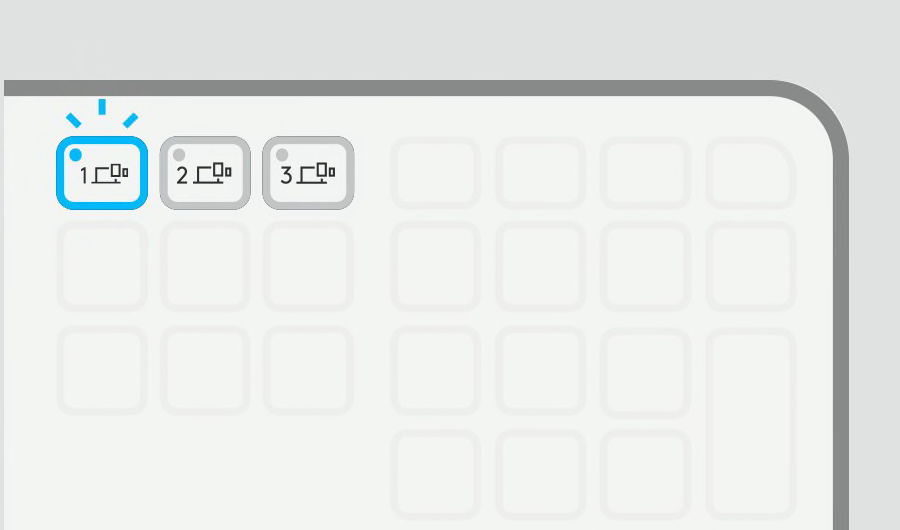
Passaggio 3 di 5

Procedi con l’associazione sul computer
Trova il menu delle impostazioni Bluetooth® sul computer e seleziona la tua tastiera nell’elenco dei dispositivi disponibili.
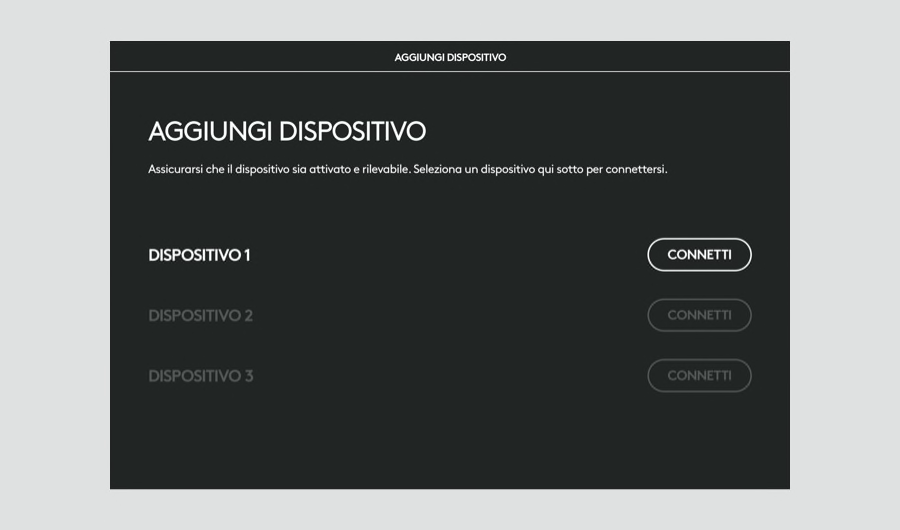
Passaggio 4 di 5

COMPLETA L’ASSOCIAZIONE SUL COMPUTER
Sulla tastiera, digita il codice visualizzato sullo schermo, quindi premi Invio e fai clic su Connetti.
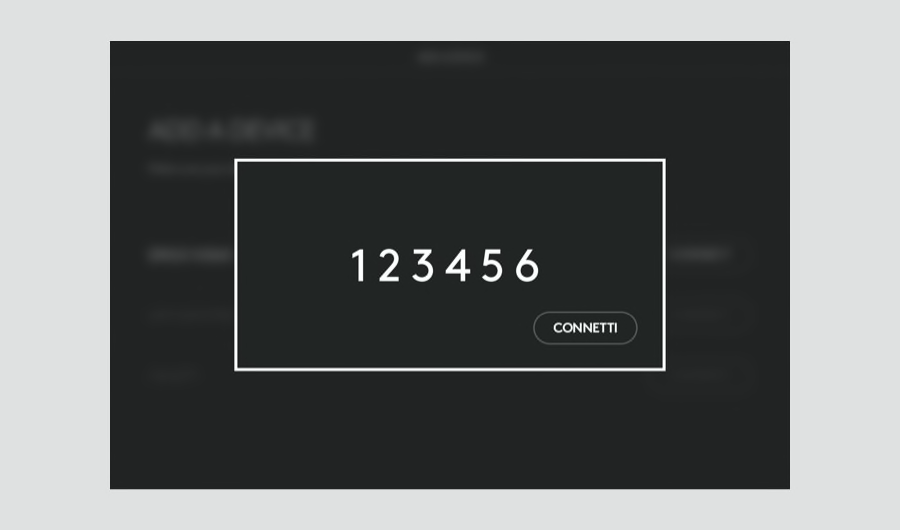
Passaggio 5 di 5 consigliato

Installa Logi Options+
Logi Options+ è un'applicazione potente e facile da usare che migliora la tua esperienza di utilizzo dei mouse e delle tastiere Logitech consentendoti di personalizzarli in base alle tue preferenze.
Esplora Options+ ora
- Passaggio 1
- Passaggio 2
- Passaggio 3
- Passaggio 4
- Passaggio 5

